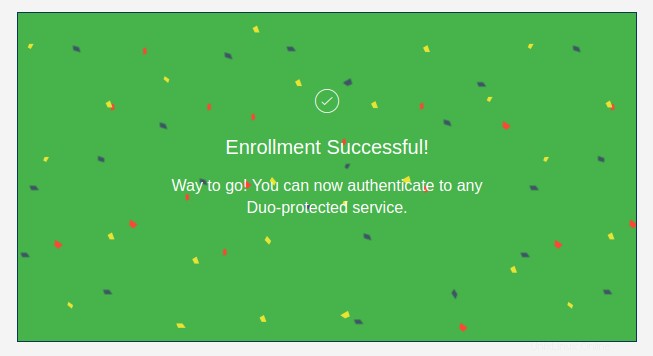Guía de inscripción
El proceso de autoinscripción de Trusted Access de Atlantic.Net, impulsado por Duo Security, facilita el registro de su teléfono y la instalación de la aplicación Duo Mobile en su teléfono inteligente o tableta.
Trusted Access de Atlantic.Net le solicita que se inscriba cuando inicia sesión en una VPN, servidor o aplicación web protegidos.
Navegadores compatibles :Chrome, Firefox, Safari, Internet Explorer 8 o posterior y Opera.
1. Pantalla de bienvenida
Haz clic en Iniciar configuración para comenzar a inscribir su dispositivo.
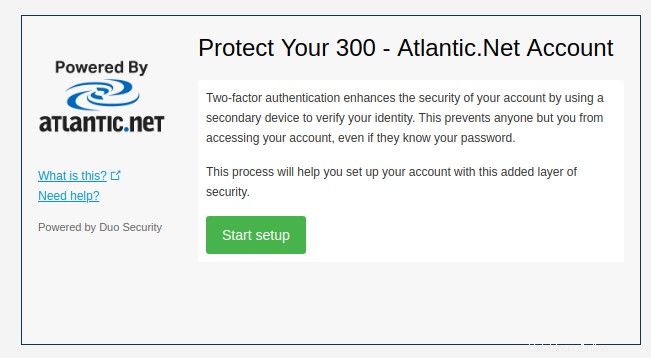
2. Elija su tipo de dispositivo de autenticación
Seleccione el tipo de dispositivo que desea registrar y haga clic en Continuar . Recomendamos usar un teléfono inteligente para obtener la mejor experiencia, pero también puede registrar un teléfono fijo, una llave de seguridad o tabletas iOS/Android.
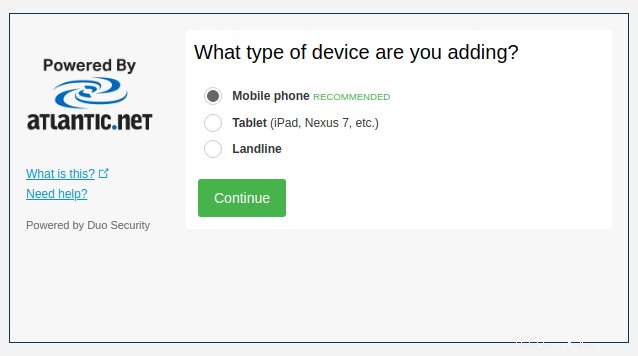
3. Escriba su número de teléfono
Seleccione su país de la lista desplegable y escriba su número de teléfono. Use el número de su teléfono inteligente, teléfono fijo o celular que tendrá con usted cuando inicie sesión en un servicio protegido por Duo. Puede ingresar una extensión si eligió "Línea fija" en el paso anterior.
A continuación, vuelve a comprobar que lo has introducido correctamente, marca la casilla y haz clic en Continuar. .
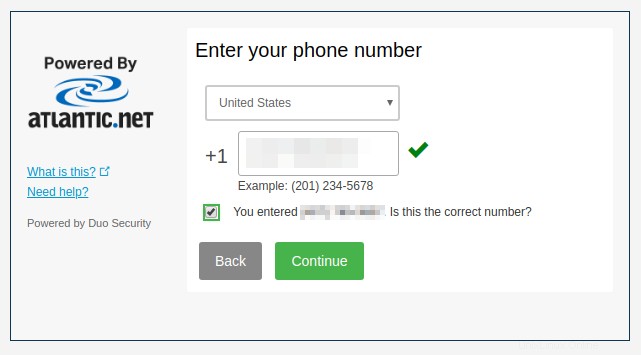
Si está inscribiendo una tableta, no se le pedirá que ingrese un número de teléfono.
4. Elegir plataforma
Elige el sistema operativo de tu dispositivo y haz clic en Continuar .
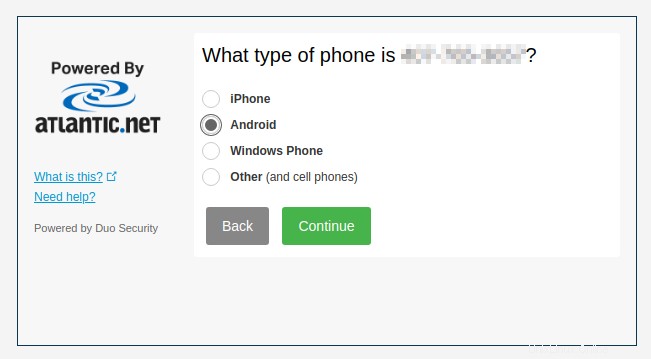
5. Instalar Duo Móvil
¿Por qué usar Duo Móvil?
- Es rápido y fácil
- Funciona en cualquier país
- No requiere servicio celular
Duo Mobile es una aplicación que se ejecuta en su teléfono inteligente y lo ayuda a autenticarse rápida y fácilmente. Sin él, aún podrá iniciar sesión mediante una llamada telefónica o un mensaje de texto, pero para obtener la mejor experiencia, le recomendamos que use Duo Mobile.
Siga las instrucciones específicas de la plataforma en la pantalla para instalar Duo Mobile. Después de instalar nuestra aplicación, vuelva a la ventana de registro y haga clic en Tengo Duo Mobile instalado .
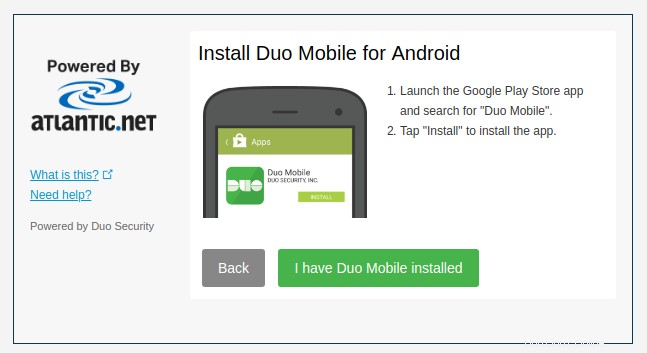
6. Activar Duo Móvil
La activación de la aplicación la vincula a su cuenta para que pueda usarla para la autenticación.
En iPhone, Android y Windows Phone, active Duo Mobile escaneando el código de barras con el escáner de código de barras integrado de la aplicación. Siga las instrucciones específicas de la plataforma para su dispositivo. Se puede hacer clic en el botón "Continuar" después de escanear el código de barras con éxito.:
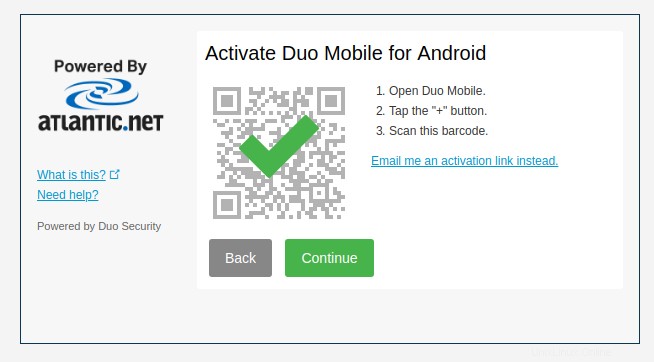
¿No puede escanear el código de barras? Haz clic en O bien, haz que te envíen un enlace de activación por correo electrónico. y sigue las instrucciones.
7. Configurar opciones de dispositivo (opcional)
Puede usar Opciones de dispositivo para darle a su teléfono un nombre más descriptivo, o puede hacer clic en Agregar otro dispositivo para iniciar el proceso de registro nuevamente y agregar un segundo teléfono u otro autenticador.
Si este es el dispositivo que usará con mayor frecuencia con Duo, es posible que desee habilitar las solicitudes de inserción automáticas cambiando Cuando inicio sesión: y cambie la configuración de "Pedirme que elija un método de autenticación" a "Enviar automáticamente a este dispositivo un Duo Push" o "Llamar automáticamente a este dispositivo" y haga clic en Guardar . Con una de las opciones automáticas habilitadas, Duo envía automáticamente una solicitud de autenticación a través de una notificación automática a la aplicación Duo Mobile en su teléfono inteligente o una llamada telefónica a su dispositivo (según su selección).
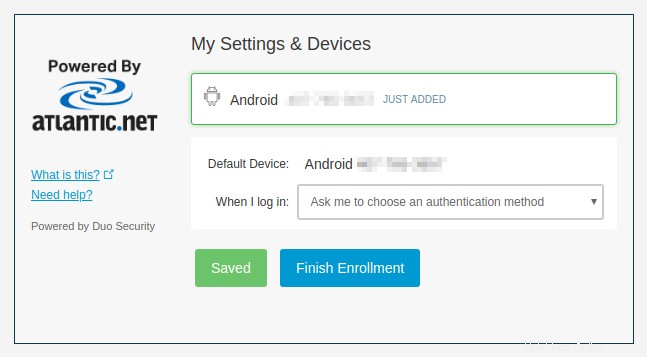
¡Felicitaciones!
Su dispositivo está listo para aprobar solicitudes de autenticación de Duo.